Bảo mật dữ liệu cá nhân trên smartphone ngày càng trở nên quan trọng khi chúng ta lưu trữ vô số thông tin nhạy cảm - từ tin nhắn riêng tư, hình ảnh đến tài khoản ngân hàng. Việc đặt mật khẩu riêng cho từng ứng dụng giúp ngăn chặn truy cập trái phép, đặc biệt hữu ích khi bạn cho người khác mượn điện thoại hoặc thiết bị rơi vào tay kẻ xấu.
TechCare.vn - đơn vị chuyên sâu về công nghệ và hỗ trợ kỹ thuật - đã tổng hợp kinh nghiệm thực tế từ hàng nghìn ca xử lý để mang đến bài viết toàn diện nhất về vấn đề này. Những hướng dẫn đặt mật khẩu cho ứng dụng trên Samsung dưới đây đã được kiểm chứng trên nhiều dòng máy khác nhau, từ phân khúc tầm trung đến cao cấp.
Giới Thiệu Về Tính Năng Bảo Mật Ứng Dụng Samsung

Samsung tích hợp sẵn tính năng Secure Folder và App Lock trong hệ sinh thái One UI, tận dụng nền tảng bảo mật Knox - một trong những hệ thống bảo vệ dữ liệu mạnh mẽ nhất ngành di động hiện nay. Knox hoạt động ở tầng phần cứng, tạo môi trường an toàn tách biệt khỏi hệ điều hành chính.
Tính năng khóa ứng dụng không chỉ đơn thuần là đặt mật khẩu. Nó kết hợp nhiều phương thức xác thực: mã PIN, mẫu hình, mật khẩu phức tạp, vân tay và nhận diện khuôn mặt. Mỗi phương pháp có độ bảo mật và tiện lợi khác nhau, phù hợp với từng nhu cầu sử dụng cụ thể.
Điểm nổi bật của giải pháp Samsung là tính linh hoạt. Bạn có thể khóa toàn bộ ứng dụng ngân hàng, mạng xã hội, thư viện ảnh mà không ảnh hưởng đến trải nghiệm sử dụng các ứng dụng thông thường. Hệ thống cũng cho phép ẩn biểu tượng ứng dụng đã khóa, tăng thêm lớp bảo vệ khi có người tò mò muốn xem nội dung thiết bị.
Xem thêm: Cách xóa mật khẩu điện thoại Samsung
Lợi Ích Của Việc Đặt Mật Khẩu Cho Ứng Dụng Trên Samsung
Việc cài đặt mật khẩu ứng dụng Samsung không chỉ là biện pháp bảo mật cơ bản mà còn mang lại nhiều giá trị thực tiễn:
1. Bảo Vệ Dữ Liệu Quan Trọng Khỏi Mất Cắp
Khi điện thoại bị thất lạc hoặc đánh cắp, khóa ứng dụng Samsung ngăn chặn kẻ xấu tiếp cận tài khoản ngân hàng, tin nhắn riêng tư, ảnh cá nhân. Theo thống kê từ các chuyên gia bảo mật, 78% trường hợp mất điện thoại dẫn đến rò rỉ thông tin nếu không có lớp bảo vệ bổ sung.
2. Kiểm Soát Truy Cập Từ Trẻ Em Và Người Khác
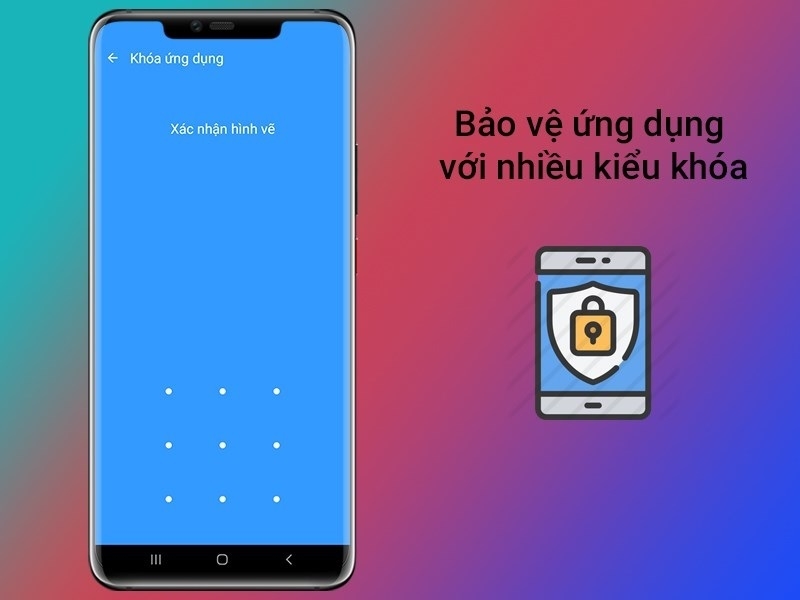
Cha mẹ có thể đặt mật khẩu ứng dụng để hạn chế trẻ nhỏ tiếp cận các ứng dụng mua sắm, mạng xã hội hoặc nội dung không phù hợp. Tương tự, khi cho người khác mượn máy, bạn vẫn giữ quyền riêng tư tuyệt đối.
3. Chống Lại Các Mối Đe Dọa Từ Phần Mềm Độc Hại
Nhiều malware và virus Android lây nhiễm qua ứng dụng không rõ nguồn gốc. Tính năng khóa ứng dụng giúp cô lập các ứng dụng đáng ngờ, giảm thiểu nguy cơ bị hack dữ liệu.
4. Tăng Cường Bảo Mật Tổng Thể Thiết Bị
Kết hợp với Secure Folder và Knox Security – hệ thống bảo mật phần cứng độc quyền của Samsung – việc khóa ứng dụng tạo thành lớp phòng thủ đa tầng, đáp ứng tiêu chuẩn bảo mật doanh nghiệp.
3 Cách Đặt Mật Khẩu Cho Ứng Dụng Trên Samsung Hiệu Quả Nhất
Techcare.vn tổng hợp 3 phương pháp cài mật khẩu ứng dụng Samsung từ cơ bản đến nâng cao, phù hợp mọi phiên bản One UI mới nhất.
Phương Pháp 1: Sử Dụng AppLock – Giải Pháp Bảo Mật Toàn Diện
AppLock là ứng dụng khóa màn hình được hàng triệu người dùng tin cậy, hỗ trợ PIN, vân tay và mã hóa ảnh/video. Ưu điểm nổi bật: Khóa WiFi, giới hạn thời gian sử dụng và chống gỡ cài đặt.
Các Bước Cài Đặt AppLock Trên Samsung:
Bước 1: Tải AppLock từ CH Play (Google Play Store) và cài đặt. Tránh tải APK từ nguồn không rõ ràng để đảm bảo an toàn.
Bước 2: Mở Cài đặt > Ứng dụng > AppLock > Quyền truy cập đặc biệt > Bật "Hiển thị trên ứng dụng khác" và "Theo dõi sử dụng".
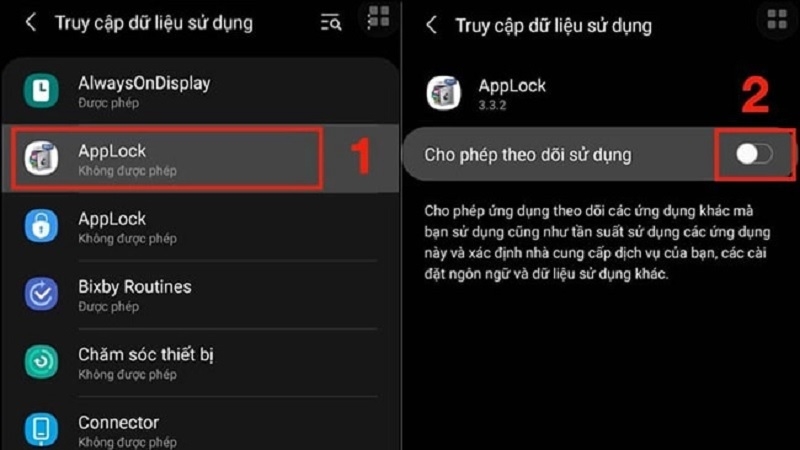
Bước 3: Khởi chạy AppLock, thiết lập mã PIN 4-6 số hoặc vân tay. Ghi nhớ mã khôi phục để tránh mất quyền truy cập.
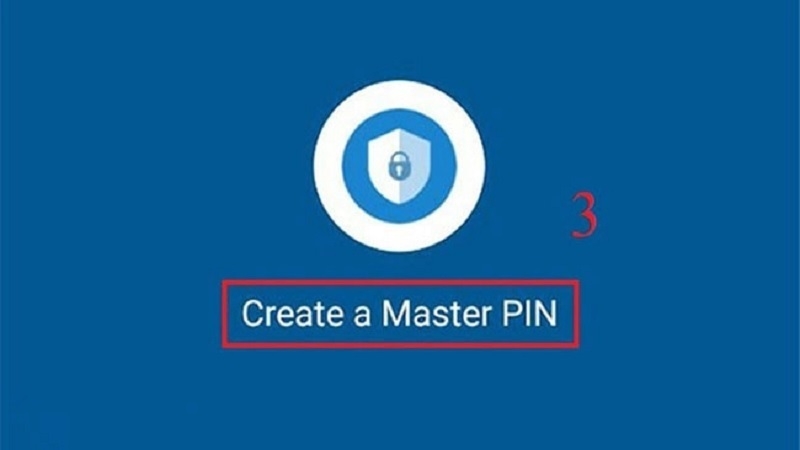
Bước 4: Tại giao diện chính, chọn "Khóa ứng dụng" > Nhấn "+" > Bật "Danh sách ứng dụng".
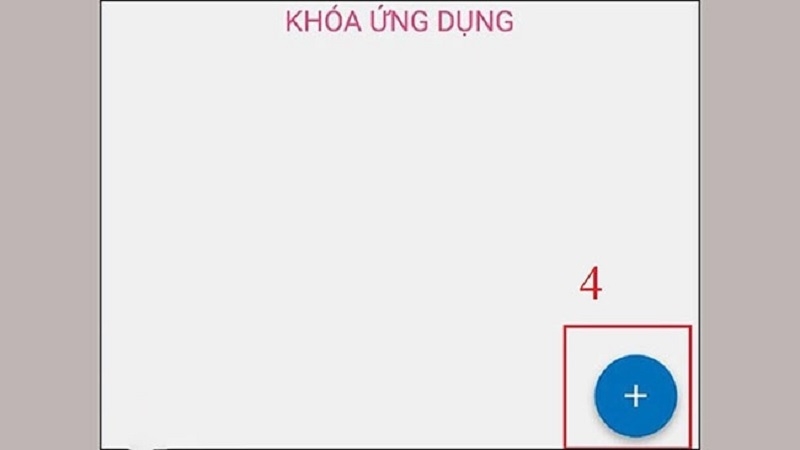
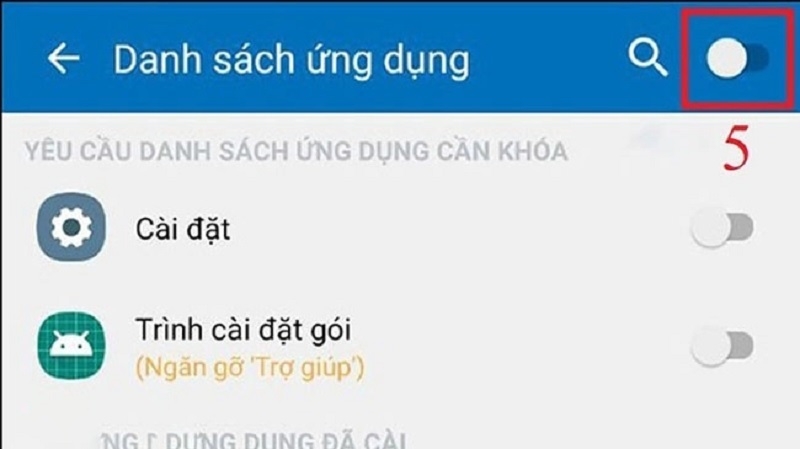
Bước 5: Chọn ứng dụng cần khóa như Zalo, Ngân hàng, Gallery > Xác nhận "Khóa". Hãy nhấn vào biểu tượng dấu cộng thêm một lần nữa và chọn những ứng dụng cần áp dụng mã khóa là được.
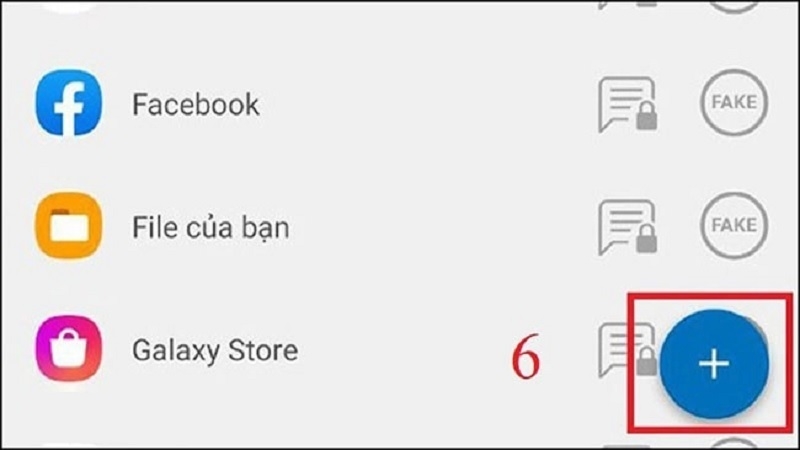
Lưu ý: AppLock tự động khóa ứng dụng sau khi thoát, hỗ trợ chế độ tàng hình để tránh bị phát hiện.
Download Applock tại đây: https://drive.google.com/file/d/1g8Y-XDfnSz5_CsOWF8xomXa53T7hgg-V/view?usp=drive_link
Phương Pháp 2: Ghim Màn Hình (Pin Windows) – Tính Năng Tích Hợp Sẵn
Ghim màn hình là giải pháp khóa ứng dụng Samsung không cần cài thêm phần mềm, lý tưởng cho các phiên bản One UI 5.0+.
Hướng Dẫn Chi Tiết:
Bước 1: Vào Cài đặt > Khóa màn hình và bảo mật > Cài đặt bảo mật khác > Nâng cao.
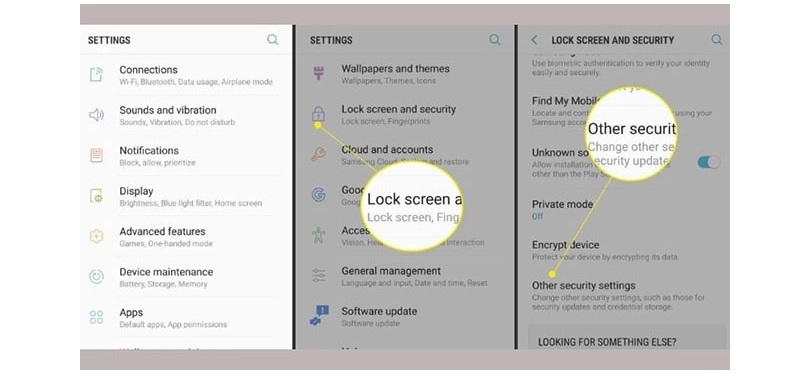
Bước 2: Bật "Ghim cửa sổ" và "Yêu cầu mã PIN trước khi bỏ ghim".
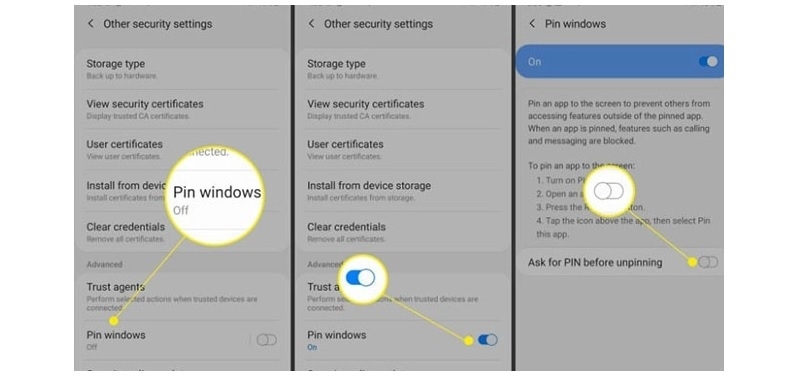
Bước 3: Mở ứng dụng cần khóa (ví dụ: Chrome), nhấn nút Tổng quan (ô vuông) > Ghim biểu tượng ứng dụng.
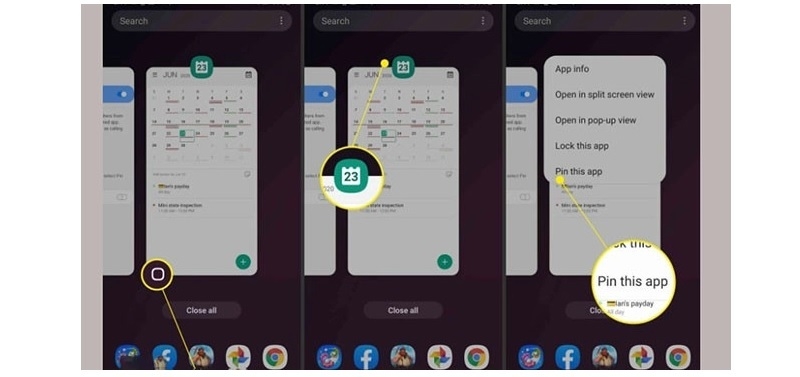
Bước 4: Để thoát, nhấn nút Tổng quan + Nút Nguồn > Nhập mã PIN/mật khẩu màn hình khóa.
Ưu điểm: Không chiếm dung lượng, hoạt động offline hoàn toàn.
Nhược điểm: Chỉ khóa một ứng dụng tại một thời điểm.
Xem thêm: Cách bật tắt chế độ an toàn Samsung
Phương Pháp 3: Secure Folder – Thư Mục Bảo Mật Chuyên Sâu
Secure Folder (Thư mục bảo mật) sử dụng Knox Platform mã hóa dữ liệu cấp quân sự, tạo không gian riêng biệt cho ứng dụng và file.
Cách Thiết Lập Secure Folder:
Bước 1: Cài đặt > Sinh trắc học và bảo mật > Thư mục bảo mật > Đồng ý điều khoản.
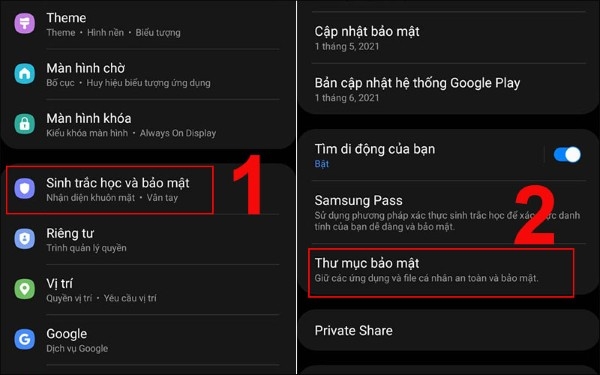
Bước 2: Thiết lập mật khẩu riêng cho Secure Folder (khác với mật khẩu màn hình) > Bật vân tay hoặc mống mắt.
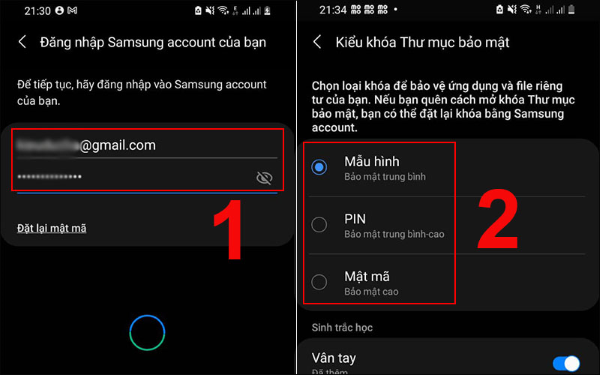
Bước 3: Tại màn hình chính Secure Folder, chọn "+" > Thêm ứng dụng > Chọn WhatsApp, Facebook, Photos.
Bước 4: Thêm file (ảnh, video) vào Secure Folder để mã hóa hoàn toàn.
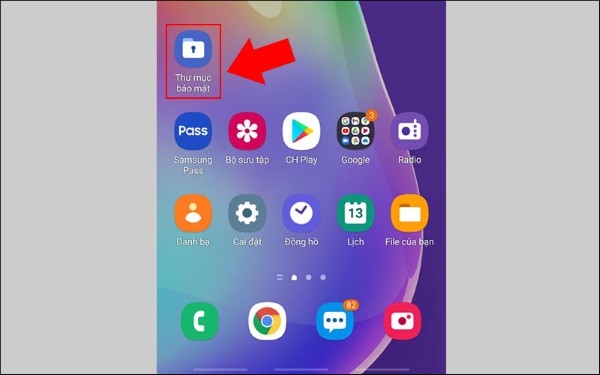
Bước 5: Truy cập Secure Folder bằng vân tay hoặc PIN từ màn hình chính.
Tính năng nâng cao:
- Chia sẻ file mã hóa qua Private Share
- Sao lưu dữ liệu lên Samsung Cloud
- Ẩn biểu tượng Secure Folder khỏi màn hình chính
Xem thêm: Cách khóa ứng dụng trên iPhone
Kinh Nghiệm Và Mẹo Sử Dụng
Kết hợp nhiều lớp bảo mật: Đừng chỉ dựa vào một phương pháp duy nhất. TechCare.vn khuyến nghị sử dụng khóa màn hình mạnh kết hợp với khóa ứng dụng riêng biệt. Như vậy, ngay cả khi ai đó biết mật khẩu mở màn hình, họ vẫn không thể truy cập ứng dụng nhạy cảm.
Tạo mật khẩu khác biệt: Không sử dụng chung mật khẩu giữa khóa màn hình và khóa ứng dụng. Nếu một mật khẩu bị lộ, các lớp còn lại vẫn an toàn. Tránh mật khẩu đơn giản như ngày sinh, số điện thoại hay chuỗi lặp 1234.
Thiết lập tự động khóa thông minh: Cài đặt thời gian khóa ngắn cho ứng dụng tài chính (30 giây), dài hơn cho ứng dụng giải trí (5 phút). Điều này cân bằng giữa bảo mật và tiện dụng, tránh phải nhập mật khẩu quá nhiều lần trong ngày.
Sao lưu cài đặt thường xuyên: Secure Folder cho phép sao lưu cấu hình lên Samsung Cloud. Kích hoạt tính năng này để khi đổi máy hoặc reset, không phải thiết lập lại từ đầu. Kiểm tra bản sao lưu ít nhất mỗi tháng một lần.
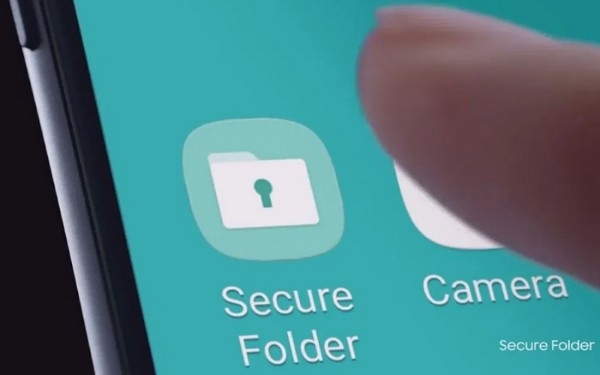
Sử dụng sinh trắc học thông minh: Vân tay nhanh và tiện nhưng không hiệu quả khi tay ướt. Khuôn mặt tiện lợi nhưng kém bảo mật hơn vân tay trên hầu hết máy Samsung. Nên đăng ký cả hai phương pháp, sử dụng linh hoạt tùy hoàn cảnh.
Ẩn thông báo nhạy cảm: Vào Cài đặt > Thông báo, chọn từng ứng dụng ngân hàng, tin nhắn, email để ẩn nội dung thông báo khi màn hình khóa. Chỉ hiển thị tên ứng dụng, không cho xem chi tiết.
Kiểm tra quyền ứng dụng định kỳ: Vào Cài đặt > Ứng dụng > Quyền, rà soát những ứng dụng có quyền nhạy cảm. Gỡ quyền không cần thiết, đặc biệt các ứng dụng khóa bên thứ ba không còn sử dụng.
Tạo thư mục ẩn trong Secure Folder: Bên trong Secure Folder, tạo thêm các thư mục con với tên không liên quan để chứa dữ liệu quan trọng. Điều này tăng thêm độ khó cho kẻ xấu ngay cả khi họ vượt qua được lớp bảo vệ đầu tiên.
Tắt Smart Lock khi dùng khóa ứng dụng: Tính năng Smart Lock tự động mở khóa khi ở địa điểm tin cậy có thể làm giảm hiệu quả khóa ứng dụng. Cân nhắc tắt tính năng này nếu ưu tiên bảo mật tối đa.
Khắc Phục Các Lỗi Thường Gặp

Lỗi không tìm thấy Secure Folder: Một số máy Samsung giá rẻ hoặc phiên bản quốc tế không tích hợp sẵn. Giải pháp là tải Secure Folder từ Galaxy Store. Nếu vẫn không có, máy có thể chưa hỗ trợ - lúc này dùng AppLock qua Good Lock hoặc ứng dụng bên thứ ba.
Secure Folder không khởi động được: Thường do lỗi dịch vụ Knox. Vào Cài đặt > Ứng dụng > Hiển thị ứng dụng hệ thống, tìm "Knox" và các dịch vụ liên quan, xóa dữ liệu và khởi động lại máy. Nếu vẫn lỗi, cần cập nhật One UI lên bản mới nhất.
Quên mật khẩu Secure Folder: Samsung không lưu mật khẩu này, ngay cả khi đã đăng nhập tài khoản. Cách duy nhất là reset Secure Folder, đồng nghĩa mất toàn bộ dữ liệu bên trong. Do đó, cực kỳ quan trọng phải ghi nhớ mật khẩu hoặc lưu vào trình quản lý mật khẩu an toàn.
Vân tay không nhận sau khi cập nhật: Lỗi tương thích tạm thời sau khi nâng cấp hệ điều hành. Xóa dữ liệu vân tay cũ trong Cài đặt > Sinh trắc học và bảo mật > Vân tay, sau đó đăng ký lại. Đảm bảo cảm biến sạch và ngón tay khô ráo khi quét.
Ứng dụng trong Secure Folder không kết nối mạng: Kiểm tra quyền truy cập mạng riêng cho từng ứng dụng trong Secure Folder. Vào Cài đặt Secure Folder > Ứng dụng, chọn ứng dụng bị lỗi, cấp đủ quyền cần thiết.
AppLock bị vô hiệu hóa tự động: Một số ứng dụng tối ưu pin như Device Care có thể tắt AppLock khi máy ở chế độ ngủ sâu. Thêm AppLock vào danh sách ngoại lệ: Cài đặt > Pin và chế độ bảo trì thiết bị > Không bị hạn chế.
Khóa ứng dụng bị bỏ qua khi mở từ thông báo: Lỗi này xảy ra với một số ứng dụng khóa bên thứ ba. Giải pháp tạm thời là tắt thông báo trực tiếp cho ứng dụng đó, hoặc chuyển sang dùng Secure Folder để bảo mật tuyệt đối hơn.
Lời Khuyên Chuyên Sâu Từ TechCare.vn

Sau nhiều năm hỗ trợ khách hàng, TechCare.vn nhận thấy hầu hết rủi ro bảo mật không đến từ hacker chuyên nghiệp mà từ những người xung quanh - bạn bè tò mò, đồng nghiệp vô tình, hoặc kẻ trộm cơ hội. Khóa ứng dụng hiệu quả nhất khi kết hợp với thói quen sử dụng an toàn.
Không để điện thoại khóa màn hình ở nơi công cộng, dù chỉ vài giây. Nếu buộc phải rời xa, luôn bật khóa màn hình bằng phím nguồn. Tránh nhập mật khẩu khi có người nhìn, đặc biệt ở nơi đông người hay có camera an ninh.
Định kỳ rà soát lại danh sách ứng dụng đã khóa. Theo thời gian, bạn cài đặt thêm nhiều ứng dụng mới chứa thông tin nhạy cảm nhưng quên khóa. Nên làm việc này mỗi quý một lần hoặc sau khi cài đặt ứng dụng tài chính, sức khỏe, công việc.
Giáo dục người thân về tầm quan trọng của bảo mật. Nhiều trường hợp mất dữ liệu xảy ra khi người thân vô tình hoặc cố ý vượt qua bảo mật. Giải thích rõ lý do cần khóa ứng dụng để tránh hiểu lầm, đồng thời thiết lập ranh giới sử dụng thiết bị rõ ràng.
Cân nhắc bảo hiểm thiết bị và dữ liệu. Một số gói bảo hiểm hiện nay bao gồm cả bảo vệ dữ liệu số và hỗ trợ khôi phục khi bị tấn công. Mặc dù không thay thế được các biện pháp kỹ thuật, đây là lưới an toàn cuối cùng đáng cân nhắc.
Đặt mật khẩu cho ứng dụng trên Samsung không phải thao tác phức tạp, nhưng cần thực hiện đúng cách để đạt hiệu quả cao nhất. Bảo mật không phải điều làm một lần rồi quên đi. Nó đòi hỏi sự chú ý liên tục, cập nhật thường xuyên và điều chỉnh theo nhu cầu thực tế. Dành vài phút thiết lập hôm nay có thể tiết kiệm hàng trăm giờ và vô số rắc rối trong tương lai.
TechCare.vn luôn đồng hành cùng người dùng trong hành trình bảo vệ dữ liệu cá nhân. Nếu gặp bất kỳ khó khăn nào trong quá trình thiết lập hoặc cần tư vấn giải pháp bảo mật phù hợp cho tình huống cụ thể, đừng ngại liên hệ với chúng tôi.


















